Сегодня уже не осталось сомнений в том, что Windows 8 и ее преемнику, Windows 8.1, не удалось завоевать симпатии пользователей. Непонятная смесь нового сенсорного интерфейса Metro и привычного рабочего стола Windows неудобна для пользователей традиционных компьютеров, управляемых мышью и клавиатурой. Обновление Windows 8.1, рассматриваемое как отчаянная попытка Microsoft исправить недостатки первоначального выпуска Windows 8, не решило всех проблем. Тем не менее, существует несколько способов настроить Windows 8.1 так, чтобы сделать ее более похожей на Windows 7
1. Загрузка на рабочий стол
Пользователям традиционного рабочего стола новый начальный экран нужен только для того, чтобы перейти из него на рабочий стол Windows. К счастью, Windows 8.1 предусматривает возможность загрузки прямо на рабочий стол. Чтобы включить эту установку, щелкните правой кнопкой на панели задач и выберите «Свойства». В открывшемся окне «Свойства панели задач и навигации» выберите «При входе открывать рабочий стол вместо начального экрана».
Fortnite Drops Win 7 & 8
2. Новая кнопка «Пуск»
Удаление кнопки и меню «Пуск» из Windows 8, без сомнения, стало худшим решением Microsoft. В Windows 8.1 возвращена хотя бы кнопка «Пуск». Если щелкнуть на ней правой кнопкой, откроется удобное контекстное меню, открывающее доступ к модулю «Программы и компоненты», управлению электропитанием, просмотру событий, диспетчеру устройств, сетевым подключениям, управлению дисками, PowerShell, проводнику, панели управления, кнопке завершения работы и многому другому.
3. Комбинации клавиш
Перемещаться по новому интерфейсу Windows 8.1 и Windows 8 удобнее всего с помощью комбинаций клавиш. Большая часть таких комбинаций, работающих в Windows 7, по-прежнему функционирует. В частности, в Windows 8.1 и Windows 8 можно использовать Alt+Tab для переключения между приложениями, Alt+F4 для закрытия текущего приложения, клавишу Windows для переключения между рабочим столом и начальным экраном, Win+D для перехода на рабочий стол, Win+L для блокировки рабочего стола, Win+R для вывода окна «Выполнить», Ctrl+A – выделить все, Ctrl+C – копировать, Ctrl+V – вставка, Ctrl+X – вырезать, Ctrl+Z – отмена.
4. Замена начального экрана представлением «Приложения»
Если вы не используете приложения Windows 8.1, имеет смысл заменить начальный экран представлением «Приложения». При этом на экране вместо плиток будет открываться список установленных приложений. Чтобы включить представление «Приложения», откройте окно «Свойства панели инструментов и навигации» и выберите «При переходе на начальный экран автоматически открывать представление «Приложения»».
5. Отображение фона рабочего стола на начальном экране
Если вы не имеете привычки помещать на рабочий стол несметное количество значков, то со временем вы, возможно, придете к использованию начального экрана. В этом случае будет приятно, если начальный экран будет похож на привычный рабочий стол. Чтобы поместить фон рабочего стола Windows 8.1 на начальный экран, в окне «Свойства панели задач и навигации» выберите «Отображать фон рабочего стола на начальном экране».
Как Сделать Windows 7 Похожим на Windows 8
6. Использование рабочего стола и панели задач
Эффективное использование рабочего стола и панели задач – принципиальный момент в обеспечении удобной работы с Windows 8.1 в среде рабочего стола. На начальном экране или на представлении «Приложения» отметьте элемент и во всплывающем меню выберите «Прикрепить к панели задач». Создавать ярлыки на рабочем столе несколько сложнее.
На начальном экране щелкните на стрелке, появляющейся при движении курсора. В открывшемся представлении «Приложения» отметьте элементы, для которых требуется создать ярлыки, и во всплывающем меню выберите «Расположение файлов». Щелкните правой кнопкой на нужных элементах и выберите «Отправить», а затем в открывшемся контекстном меню выберите «На рабочий стол».
7. Возврат библиотек в «Проводник»
Еще один удобный компонент Windows 7, бесцеремонно изъятый из Windows 8 – представление «Библиотеки» в «Проводнике», позволяющее группировать файлы и предоставлять их в общий доступ. Чтобы добавить представление «Библиотеки», откройте «Проводник» на рабочем столе и выберите вкладку «Вид» на ленте. Щелкните кнопку «Область переходов» и выберите «Показать библиотеки».
8. Скрыть ленту «Проводника»
Лично мне новая лента «Проводника» нравится. Вкладка «Вид» на ленте значительно упрощает отображение расширений файлов и скрытых элементов. Однако у ленты необычный вид, и она занимает много места на экране. К сожалению, ее нельзя удалить совсем, но можно спрятать, щелкнув на стрелке в верхнем правом углу.
9. Возможность проигрывать DVD
Удаление возможности проигрывать DVD – очередное нелепое изменение в Windows 8, и обновление Windows 8.1 не решает эту проблему. Если вы не используете Windows 8.1 Pro, то можете загрузить Windows 8.1 Pro Pack за 99,99 долл. Пользователи Windows 8.1 Pro могут приобрести Windows 8.1 Media Center Pack за 9,99 долл. Или можно загрузить бесплатный проигрыватель VLC (www.videolan.org/vlc/download-windows.html).
10. Установка замены для меню «Пуск»
Источник: www.osp.ru
Как сделать Windows 8 похожей на Windows 7

Windows 8 сталкивается с совершенно противоположной реакций пользователей, но это совсем не означает, что вы тоже обязательно попадете в лагерь любителей или ненавистников этой ОС. Скорее всего, вы найдете некоторые новые функции полезными для себя, а другие совершенно ненужными. Если вы хотите знать, какие функции можно изменить под себя, то эта статья сделана специально для вас.
В этом руководстве мы расскажем о том, как повернуть время вспять, и научиться игнорировать некоторые спорные функции из новой Windows 8, а также восстановить функциональность Windows 7, которую, как казалось, мы потеряли навсегда. Конечно, мы рассмотрим не то, как из Windows 8 полностью (ведь оно и не нужно) сделать Windows 7, а лишь обратим внимание на некоторые детали.
Обход стартового экрана и отключение горячих углов

Когда вы впервые загрузите Windows 8, то сразу заметите, как она запускается с установленным по умолчанию новым стартовым экраном. Если вы хотите видеть перед собой традиционный рабочий стол, который мы все знаем и любим с давних пор, то скачайте бесплатный инструмент называемый Skip Metro Suite. После установки, запустите программу и отметьте галочкой пункт «Skip Start Screen».
В программе вы также можете заметить возможность отключить некоторые или все так называемые горячие углы Windows 8, что позволит вам безопасно передвигать мышь по углам экрана, не боясь за появление назойливого всплывающего окна, переключателя программ или плитки «Пуск». Они все активированы по дефолту, так что если вы хотите убрать все горячие углы экрана, то просто уберите галочки с них и нажмите на пункт «Save Settings».
Восстановление меню «Пуск»

Отсутствие кнопки «Пуск» на рабочем столе Windows 8 немного раздражает, но существует множество вариантов для возвращения ее обратно на свое место (о об одном из них мы уже писали). Например, Start8 от Stardock стоит всего 4.99 $ и предлагает дружелюбный дизайн совместимый с Windows 8. Однако если вы хотите чего-нибудь более традиционного и, конечно же, бесплатного, то установите Classic Start Menu являющийся частью проекта Classic Shell.
После установки, вы увидите появившуюся кнопку «Пуск».

Нажмите на нее, чтобы открыть меню настроек и выберите дизайн стартового меню (классический, XP и Vista/7 – поддерживаются все).

Нажмите на кнопку «ОК» и ваше новое меню «Пуск» готово к работе.
Доступ к Metro приложениям из классического рабочего стола
С помощью установки Classic Start Menu и Skip Metro Suite можно полностью избежать назойливого стартового экрана, но как тогда без него получить доступ к Metro-программам, если некоторые из них все-таки вам приглянулись?
Все очень просто: нужно добавить новый ярлык папки на ваш классический рабочий стол.

Щелкните правой кнопкой мыши на любую область рабочего стола и выберите «Создать» -> «Ярлык». Теперь осторожно введите (а лучше просто скопируйте и вставьте) следующую команду в специальное поле:
%windir%explorer.exe shell.
Нажмите кнопку «Далее», дайте название в соответствующем окне, что-нибудь вроде «Metro приложения», и нажмите на кнопку «Готово».
Настройка меню Win+X

Вместо исчезнувшего стартового меню, Windows 8 предоставляет удобный выбор ярлыков при нажатии на комбинацию кнопок Win+X (открывается также кликом правой кнопки мыши по тому самому месту, где раньше была кнопка «Пуск»). Этот список можно настроить вручную, просто перейдя по ссылке в скрытую папку, для чего нажмите Win+R, наберите «appdata» в появившемся окне и далее нажмите «Enter».
Теперь перейдите к LocalMicrosoftWindowsWinX, где есть три подпапки — Group1, Group2 и Group3.
Внутри этих папок находятся ваши ярлыки.
Вы можете добавлять, перемещать и удалять ярлыки из этих папок, а также добавлять больше групп, если есть необходимость.

Все это звучит очень запутанно, поэтому лучше попробуйте использовать (см. скриншот выше) бесплатный редактор меню Win+X от портала WinAero.
Включение прозрачности в окнах Windows 8

Переходя с Windows 7 на Windows 8 трудно не заметить одно значимое изменение в дизайне ОС – отсутствие прозрачности в окнах. Далеко не все оказались согласны с этим ходом Microsoft, поэтому у многих появилось желание вернуть прозрачность в Windows 8 на своё прежнее место. О том, как это сделать, мы подробно рассказываем вот здесь.
Отключение ленты в проводнике Windows

Нам в целом нравится новый ленточный интерфейс в файловом менеджере Windows 8, однако если вы предпочитаете тот, что был в Windows 7, то тогда вы можете легко и быстро отключить ленту с помощью инструмента Ribbon Disabler от WinAero.
Просто запустите инструмент после распаковки (не забывайте: если вы используете 64-битную версию Windows 8, то и запускать нужно соответствующую версию утилиты) и нажмите на «Disable Ribbon Explorer», чтобы применить изменения просто перезапустите компьютер.
Остановка открытия файлов в Metro-приложениях

Щелкните два раза на медиа-файл в классическом рабочем столе, и он откроется в Metro-приложении с полноэкранным интерфейсом. Чтобы вернуться к традиционным настройкам ваших программных приложений для музыки, фотографий и видео, откройте «Панель Управления» и выберите пункт «Программы», затем «Программы по умолчанию». Выберите «Установить программы по умолчанию», найдите нужное приложение, вроде Windows Picture Viewer для фотографий или Windows Media Player для музыки и видео, после чего нажмите на «Использовать эту программу по умолчанию».
В результате файлы на вашем компьютере вновь начнут открываться в привычных приложениях.
Восстановление портфелей Windows

Компания Microsoft, очевидно, думает, что каждый пользователь хочет использовать облачные технологии, такие как SkyDrive, для хранения своих файлов и синхронизации между различными компьютерами. Если вы фанат старых портфелей Windows, то вы будете рады узнать, что есть возможность получить их обратно, но с небольшой манипуляцией в реестре. Для этого скачайте здесь пару файлов реестра, которые упростят процесс включения и выключения функций портфеля.
POP доступ к электронной почте в приложении Mail
Mail приложение не любит POP аккаунты электронной почты, но вы всё же можете получить к ним доступ. Секрет заключается в том, что нужно настроить ваш интернетинтернет аккаунт для доступа к POP почте, который в свою очередь можно будет прочитать в Mail. Давайте рассмотрим это на примере электронной почты Hotmail. Войдите в почту и найдите «Настройки», потом зайдите в «Дополнительные настройки» и добавьте учетные записи, выбрав «Отправка/получение почты с аккаунтов».
Возвращаем гаджеты в Windows 8

Ещё одна заметная потеря Windows 8 – гаджеты для рабочего стола, которые Microsoft почему-то посчитала ненужными. О том, как легко можно их вернуть мы уже рассказывали в этой статье.
Прикрепление любого файла или папки на стартовый экран

Стартовый экран Windows 8 позволяет вам без проблем прикреплять на него программы и приложения, но если вы хотите пойти дальше и прикрепить ссылки на файлы, папки или некоторые специальные ярлыки, вроде панели управления, то вам потребуется помощь от Start Screen Pinner. Скачайте, распакуйте и запустите это портативное приложение, а затем просто добавьте, в зависимости от того, что вам нужно, ярлыки, которые появятся на стартовом экране для быстрого доступа.
Автоматический вход в Windows 8 и отключение блокировки экрана

Если вы являетесь единственным пользователем компьютера, то у вас отсутствует необходимость блокировки экрана, да и постоянное введение пароля может показаться совершенно пустой тратой времени. Чтобы избавиться от этих неприятностей, необходимо преодолеть два этапа. Сброс блокировки экрана, требует путешествия в Registry Editor – нажмите на «Win+R», наберите ‘regedit’ и щелкните на «Enter». Теперь перейдите в следующий раздел реестра:
HKEY_LOCAL_MACHINESOFTWAREPoliciesMicrosoftWindows
Посмотрите на Personalization, если такого раздела нет, то щелкните правой кнопкой мыши на ключ для Windows и в левой части панели выберите «Новый» -> «Создать» и назовите его Personalization. После того как выбран ключ Personalization, выберите «Редактировать» -> «Новый» -> «DWORD (32-bit) Value». Измените это название на «NoLockScreen», дважды щелкните по нему и установите значение равным 1 так, как это показано на скриншоте. Нажмите кнопку «ОК», закройте Registry Editor и перезапустите компьютер для вступления изменений в силу.
Автоматический вход в систему выполнить, к счастью, гораздо проще.
Просто нажмите опять на Win+R, но в этот раз наберите «netplwiz» без кавычек и щелкните «Enter».
Выберите ваше имя пользователя, а затем снимите галочку с «Пользователи должны ввести имя пользователя и пароль, чтобы использовать этот компьютер».
Нажмите на кнопку «ОК», введите ваш пароль дважды и опять нажмите на кнопку «ОК». Работа сделана!
Воспроизведение DVD в Windows 8

Windows 8 больше не поддерживает воспроизведение фильмов в формате DVD, но вам не придется раскошеливаться для покупки сторонних инструментов, если вы просто установите VLC Media Player. Просто установите приложение с настройками по умолчанию (если появится предупреждение фильтра SmartScreen – проигнорируйте его), и все ваши фильмы на DVD будут отлично проигрываться в VLC. Тоже самое касается и любого другого бесплатного мультимедийного проигрывателя.
Источник: www.softrew.ru
Имитация windows 7 для windows 8
safemode › Блог › Заметки сисадмина часть 1 — Превращаем Windows 8 в Windows7/XP
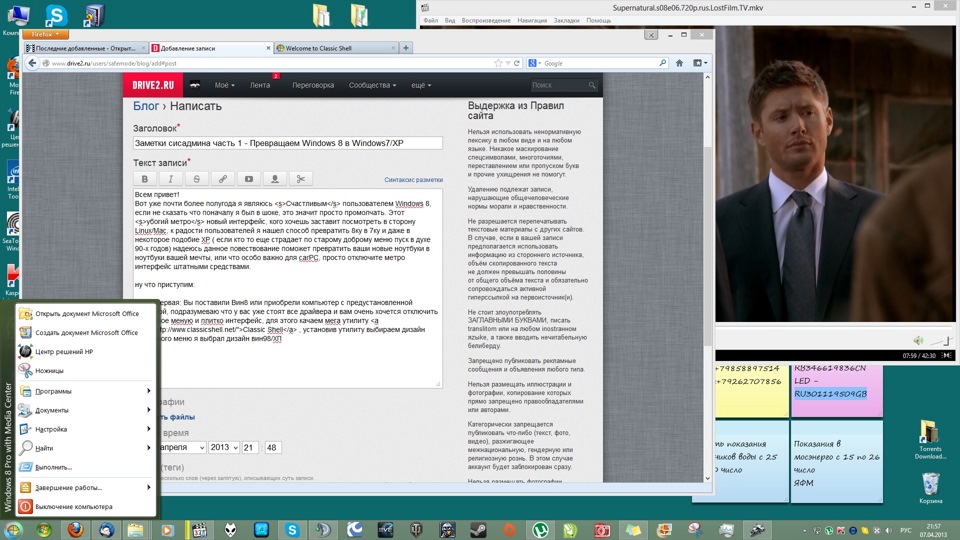
Вот уже почти более полугода я являюсь Счастливым пользователем Windows 8, если не сказать что поначалу я был в шоке, это значит просто промолчать. Этот убогий метро новый интерфейс, кого хочешь заставит посмотреть в сторону Linux/Mac, к радости пользователей я нашел способ превратить 8ку в 7ку и даже в некоторое подобие ХР ( если кто то еще страдает по старому доброму меню пуск в духе 90-х годов) надеюсь данное повествование поможет превратить ваши новые ноутбуки в ноутбуки вашей мечты, или что особо важно для carPC, просто отключите метро интерфейс штатными средствами. Часть первая: Кнопка пуск Вы поставили Вин8 или приобрели компьютер с предустановленной системой, подразумеваю что у вас уже стоят все драйвера и вам очень хочется отключить стартовое меню и плитко интерфейс, для этого качаем мега утилиту Classic Shell, установив утилиту выбираем дизайн стартового меню я выбрал дизайн вин98/ХП
не забудьте также отключить активные углы и плитковое меню старт 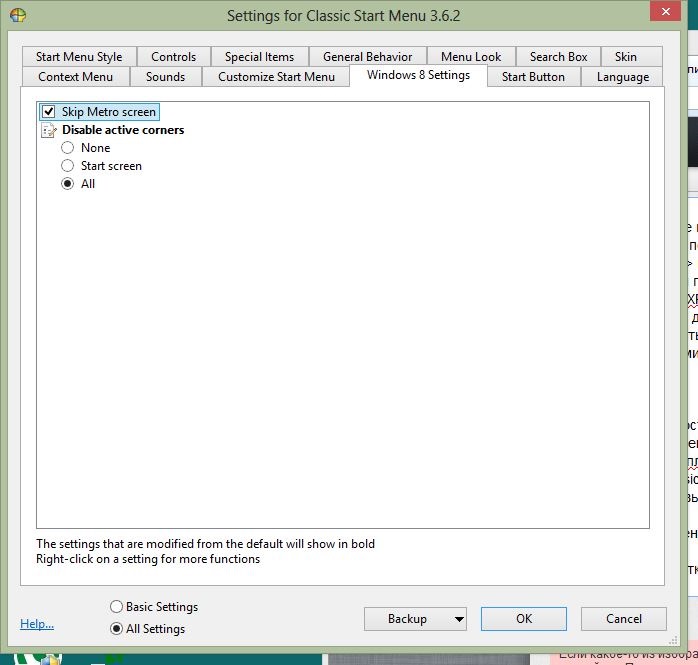 Часть вторая: Отключаем приложения Вин8 Пользуясь Вин8 вы наверняка заметили разделение на программы для рабочего стола ( аля Вин7) и новые матерый магазин приложений ( аля Гугл Плей иили МАк макркета) так вот я задался целью вообще сделать так чтобы приложения из магазина не могли запускатся и даже ставится, и кстати сделать это достаточно просто, для работы приложений требуется включенный UAC (User Accaunt control), а собственно сам УАС мало кем используется но вот чтобы отключить его полностью тут нужна хитрость, недостаточно просто отключить его из консоли пользователи, надо немного поработать напильником Внимание отключая UAC вы отключаете защиту от чайника встроеную в систему, это может позволить злоумышленикам внедрить вам вирусы и руткиты, отключая UAC я настоятельно рекомендую ставить антивирусы и файерволы итак наши шаги: Заходим администратором — идем в панель управления -> администрирование -> Локальная политика безопасности ; далее ориентируясь на скриншот ( нас интересуют параметры в красной рамочке) ниже выставляем галочки
Часть вторая: Отключаем приложения Вин8 Пользуясь Вин8 вы наверняка заметили разделение на программы для рабочего стола ( аля Вин7) и новые матерый магазин приложений ( аля Гугл Плей иили МАк макркета) так вот я задался целью вообще сделать так чтобы приложения из магазина не могли запускатся и даже ставится, и кстати сделать это достаточно просто, для работы приложений требуется включенный UAC (User Accaunt control), а собственно сам УАС мало кем используется но вот чтобы отключить его полностью тут нужна хитрость, недостаточно просто отключить его из консоли пользователи, надо немного поработать напильником Внимание отключая UAC вы отключаете защиту от чайника встроеную в систему, это может позволить злоумышленикам внедрить вам вирусы и руткиты, отключая UAC я настоятельно рекомендую ставить антивирусы и файерволы итак наши шаги: Заходим администратором — идем в панель управления -> администрирование -> Локальная политика безопасности ; далее ориентируясь на скриншот ( нас интересуют параметры в красной рамочке) ниже выставляем галочки 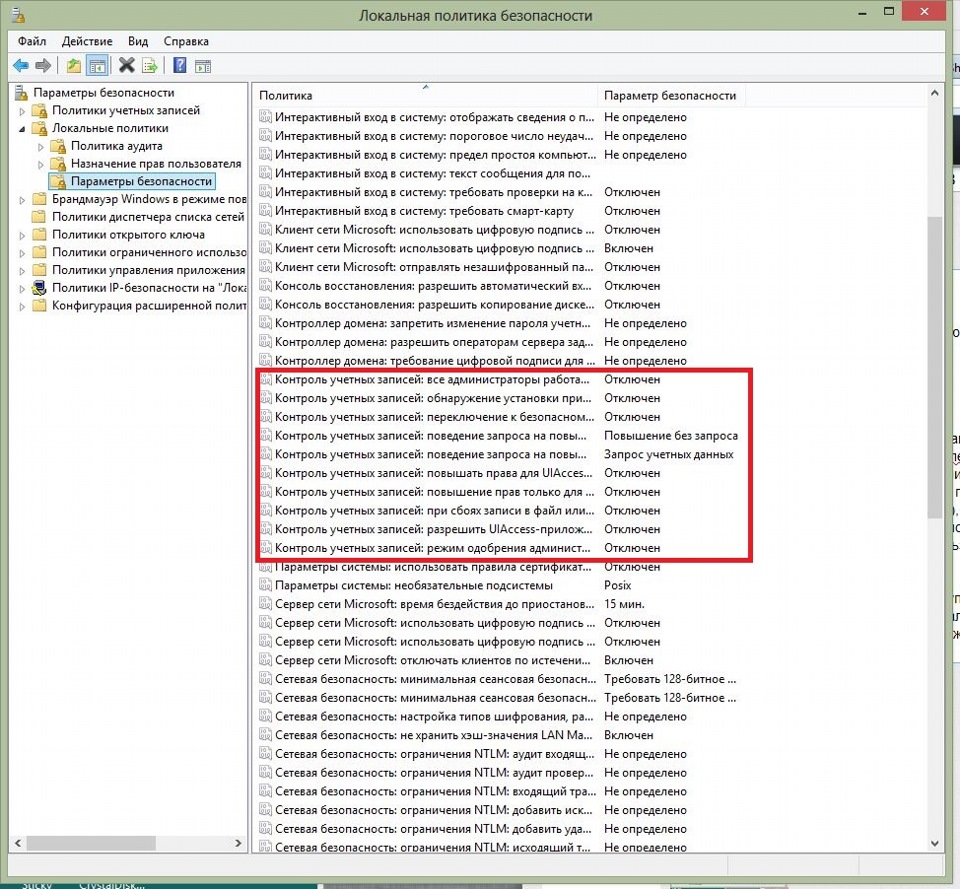
если вы седлали все правильно то при попытке запуска любого приложения вин8 вы получите примерно следующее: Источник
Имитация интерфейса Windows 7 (2010) Скачать торрент
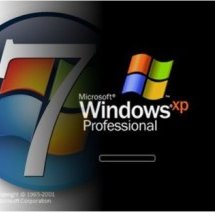
Название: Имитация интерфейса Windows 7: Комплект утилит
Платформа: Windows XP / Vista
Язык интерфейса: Русский / Английский
Год выхода: 2010
Лекарство: Не требуется Описание:
Это не одна утилитка для смены темы оформления неплохо, как правило, имитирующая Seven, но именно не плохо. Здесь же Вам придётся не раз нажать на кнопочки для смены, но и имитация будет практически 100 %. 1. AeroSnap — Язык интерфейса: английский.
Данная утилита позволяет использовать различные способы разворачивания окон. 2. True Transparency 1.3 — Язык интерфейса: русский.
Программа заменяет окантовку в окнах и их заголовки, накладывая на них рисунки и делая их прозрачными.
3. Seven Remix XP — Язык интерфейса: русский.
При помощи данной утилиты вы адаптируете интерфейс Windows XP к виду Windows 7. 4. VistaGlazz — Программа изменяет системные файлы Windows Vista, чтобы пользователь получил возможность применять свои стили и темы для ОС. 5. ViGlance — Язык интерфейса: английский.
При помощи данной утилиты можно добавить в окно панель задач в стиле Windows 7. 6. Show Desktop — После запуска этой программы в панели задач появляется кнопка, кликнув по которой, можно свернуть все открытые окна. Способ установки:
В комплекте все эти утилиты и подробнейшее иллюстрированное описание по применению их (PDF) 

На этой странице вы сможете скачать Имитация интерфейса Windows 7 (2010) Скачать торрент через торрент,последняя версия бесплатно Источник
Windows 8 Transformation Pack 9.1


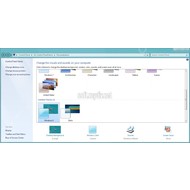
Основная информация о программе
Windows 8 Transformation Pack — это набор инструментов, призванный превратить любое издание операционной системы Windows, будь то Windows XP, Vista или Windows 7, в новейшую Windows 8. Конечно же, «превращение» включает в себя только изменение интерфейса. Установка Windows 8 Transformation Pack не привнесет в систему никаких новых возможностей, которые будут включены в финальный релиз Windows 8. Установка Windows 8 Transformation Pack, вероятно, самая сложная часть во всем этом процессе.
Вам придется потратить несколько минут перед экраном установки, решая, какие опции вам следует выбрать. К счастью, названия одних опций интуитивно-понятные, но, если вы тот самый пользователь, который никогда не пробовал работать под Windows 8, вы будете несколько озадачены некоторыми из настроек.
Интерфейс программы весьма простой, и, что весьма логично, представляет из себя простой набор настроек, изменяя которые, вы изменяете внешний вид вашей операционной системы. А изменить можно очень многое. Начиная с иконок, меню Пуск, тем оформления и фоновых рисунков. Вдобавок, будет установлен новый экран загрузки системы и добавлены уже настроенные гаджеты рабочего стола для нового интерфейса Metro, который должен появиться в Windows 8. Но всегда следует принимать во внимание, что использование подобных программ может затронуть целостность операционной системы и привнести некоторое количество ошибок. Но, если вы относитесь к той категории пользователей, которым не терпится испробовать ощущения от следующего поколения Windows, и вы готовы пойти на жертвы со стороны стабильности и быстродействия — смело устанавливайте Windows 8 Transformation Pack! Источник
Источник: onecomp.ru